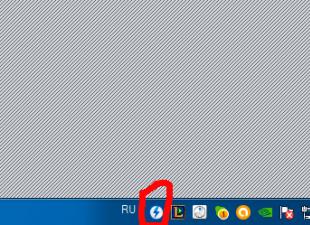Per mantenere il normale funzionamento del computer, è necessario aggiornare i driver di tanto in tanto, ma cercarli e installarli manualmente è noioso e richiede tempo. E perché? Dopotutto, questo lavoro è facile da automatizzare. Oggi esamineremo i dieci migliori programmi per l'aggiornamento dei driver su PC e laptop di qualsiasi marca e modello.
Intel Driver Update Utility Installer è un'utilità proprietaria per la ricerca e l'aggiornamento dei driver per qualsiasi prodotto Intel (processori, logica di sistema, dispositivi di rete, unità, componenti server, ecc.). Compatibile con Windows XP, 7 e le edizioni più recenti di questo sistema.
L'utilità riconosce automaticamente l'hardware del PC su cui è installata. La verifica della presenza di nuove versioni dei driver sul sito Web Intel viene effettuata facendo clic sul pulsante "Cerca", scaricando e installando a discrezione dell'utente.
Inoltre, il programma di installazione dell'utilità di aggiornamento driver Intel consente di trovare e scaricare i driver per qualsiasi altro dispositivo Intel scelto dall'elenco (opzione "Cerca manualmente").
Gli sviluppatori avvertono che l'applicazione installa solo driver standard che non tengono conto delle caratteristiche di una particolare marca di computer. Pertanto, prima di avviarlo, dovresti visitare il sito Web del produttore del tuo PC o laptop e verificare se c'è qualcosa di adatto lì.
Rilevamento automatico driver AMD
AMD Driver Autodetect è uno strumento proprietario simile di AMD. Progettato per mantenere aggiornati i driver delle schede video di questo marchio (eccetto AMD FirePro).

Dopo l'installazione, l'utilità monitorerà la pertinenza dei driver video e garantirà che vengano aggiornati in modo tempestivo. Rileva automaticamente il modello della scheda video installata sul PC, nonché la profondità di bit e la versione del sistema operativo. Una volta avviato, controlla se è presente un nuovo driver sul sito Web AMD. Se ce n'è uno, lo segnala e si offre di scaricarlo. Per avviare l'installazione l'utente dovrà semplicemente confermare il proprio consenso cliccando sul pulsante “Installa”.
AMD Driver Autodetect è disponibile anche esclusivamente nella versione Windows.
Aggiornamento NVIDIA

NVIDIA Update è un'utilità Windows proprietaria per l'installazione di driver sui dispositivi NVIDIA. Come AMD Driver Autodetect, riconosce in modo indipendente i modelli hardware e verifica la disponibilità del driver più recente sul sito Web del produttore. La decisione sull'installazione spetta all'utente.
Soluzione DriverPack
La soluzione DriverPack è un vero toccasana per tecnici dell'assistenza, amministratori di sistema e coloro che guadagnano denaro extra fornendo servizi di installazione per Windows e programmi. L'applicazione è una vasta raccolta di driver per dispositivi di varie marche e modelli, nonché un modulo per la loro installazione.

La soluzione DriverPack è rilasciata in due versioni: online e offline.
- La distribuzione online è destinata all'uso su un PC dotato di connessione Internet. La sua differenza è la dimensione ridotta del file (285 Kb). Dopo l'avvio, il programma esegue la scansione di Windows per i driver installati e la pertinenza delle loro versioni, dopodiché si connette al database (sul proprio server) ed esegue gli aggiornamenti automatici.
- La distribuzione offline (dimensione 10,2 Gb) è destinata all'installazione dei driver su una macchina non connessa a Internet. Oltre al programma di installazione, include un database di 960.000 driver per Windows 7, XP, Vista, 8 (8.1) e 10, sia a 32 bit che a 64 bit. Dopo l'avvio, il modulo di scansione riconosce i tipi di dispositivo e installa i driver dal proprio database offline.
La versione online della soluzione DriverPack è comoda per il normale uso domestico. Oltre a monitorare la pertinenza dei driver, offre all'utente la possibilità di installare e aggiornare automaticamente singole applicazioni, rimuovere la spazzatura del software, visualizzare un elenco di apparecchiature, informazioni sul sistema operativo e sulla sicurezza del computer.
La versione offline è una soluzione di emergenza. Il suo compito è selezionare non il migliore, ma semplicemente il driver appropriato per avviare il dispositivo. E in futuro aggiornalo tramite Internet.
La soluzione DriverPack e le utilità proprietarie elencate sopra sono completamente gratuite.
Genio dell'autista

Driver Genius è uno strumento universale di gestione dei conducenti. L'ultima edizione del programma è la sedicesima, ottimizzata per Windows 8 e 10, ma può funzionare anche su sistemi più vecchi.
Oltre ad aggiornare le versioni dei driver installati, Driver Genius può:
- Crea copie di backup dei driver e salvale sotto forma di archivi: regolari e autoestraenti, nonché sotto forma di programma di installazione (exe). Per ripristinare da un backup, non è necessario utilizzare Driver Genius.
- Rimuovere i driver inutilizzati e difettosi.
- Visualizzare informazioni sull'hardware del computer.
La funzione di backup è un vero tesoro per chi reinstalla spesso Windows. Tuttavia, il programma in sé non è affatto un regalo: il costo di una licenza è di 29,95 dollari. Puoi usarlo gratuitamente per soli 30 giorni.
Programma di installazione del driver Snappy
Snappy Driver Installer è un'applicazione creata da uno degli sviluppatori di DriverPack Solution e ha molto in comune con quest'ultimo. Disponibile anche in due versioni: SDI Lite e SDI Full.

- L'opzione SDI Lite è un modulo per riconoscere i dispositivi e cercare i driver adatti su Internet. La sua dimensione è di 3,6 Mb. Non ha una propria base.
- L'opzione SDI Full è un modulo di installazione più una base (31,6 Gb). Progettato per installare i driver indipendentemente dall'accesso a Internet.
Funzionalità del programma di installazione del driver Snappy:
- Funziona senza installazione (solo versione portatile, può essere eseguito da un'unità flash o da un DVD).
- Completamente gratuito: nessuna funzionalità premium o pubblicità.
- Con un algoritmo di selezione migliorato, basato sul principio “non nuocere”.
- Presenta un'elevata velocità di scansione.
- Prima di installare il driver, crea un punto di ripristino del sistema.
- Consente di modificare i temi del design in base alla scelta dell'utente.
- Multilingue (esiste una versione in russo, ucraino e altre lingue nazionali).
- Adattato per Windows 10.
Booster del conducente
iObit Driver Booster è un'applicazione amata dagli appassionati di giochi per computer. È prodotto nelle edizioni Free - gratuita e Pro - a pagamento. Il costo dell'abbonamento a quest'ultimo è di 590 rubli all'anno.

Driver Booster ha un'unica funzione: scansiona il sistema alla ricerca di driver obsoleti e installa gli aggiornamenti con un clic. E non semplici aggiornamenti, ma (secondo gli sviluppatori) ottimizzati per migliorare le prestazioni dei giochi.

è un'utilità gratuita e molto semplice per l'installazione e l'aggiornamento dei driver del PC basati su Windows 7, 8 e 10. Il suo database include solo driver originali e firmati dai siti Web ufficiali dei produttori di apparecchiature.
L'applicazione è progettata per utenti senza esperienza. Il supporto della lingua russa, un minimo di impostazioni e il controllo con un solo pulsante eliminano virtualmente la possibilità che qualcosa venga confuso o rotto. E se il nuovo driver risulta inadatto, DriverHub lo rimuoverà dal sistema e sostituirà quello vecchio.
Tutte le funzionalità di DriverHub:
- Cerca quelli mancanti, aggiorna driver obsoleti e software aggiuntivo. Installazione automatica.
- Modalità operativa semplice ed esperta. In modalità esperto, l'utente può selezionare un driver tra diversi disponibili; in modalità semplice, il programma stesso seleziona la versione ottimale.
- Aggiornamento quotidiano del database dei conducenti.
- Memorizzazione della cronologia dei download.
- Ripristino: ripristina i driver alle versioni precedenti.
- Visualizza le informazioni di base sul computer.
- Avvia le utilità di sistema di Windows dalla sua interfaccia.
DriverMax gratuito

DriverMax è un'utilità gratuita e semplice in lingua inglese il cui scopo principale è aggiornare i driver. A differenza di altre applicazioni gratuite, ha un'altra opzione utile: la creazione di un punto di rollback del sistema e un backup dei driver installati a scelta dell'utente. Oltre al ripristino da un backup.
Dopo l'installazione, DriverMax ti ricorda costantemente che sarebbe una buona idea registrarti sul sito e acquistare una licenza a pagamento con funzioni avanzate, una delle quali è il funzionamento completamente automatico. L'uso annuale parte da $ 10,39.
Mago dell'autista

Driver Magician è l'ultimo eroe della recensione di oggi. Nel recente passato avevo 2 versioni, di cui una gratuita. Al giorno d'oggi ne esiste solo uno a pagamento con un periodo di prova di 13 giorni. Il costo della licenza è di $ 29,95.
Non c'è la lingua russa in Driver Magician, ma non è difficile da usare. La gamma di funzionalità è più o meno la stessa di Driver Genius:
- Scansiona e aggiorna.
- Creazione di copie di backup dei driver con la possibilità di ripristinare sia utilizzando che senza utilizzare il programma (il backup viene salvato come archivio zip o applicazione di installazione).
- Disinstallazione del driver.
- Backup e ripristino delle cartelle dei singoli utenti: Preferiti, Desktop e Documenti di Internet Explorer, nonché del registro di sistema (in un unico file).
- Identificazione di dispositivi sconosciuti al sistema.
Durante il periodo di prova, il programma è completamente funzionante. Compatibile con qualsiasi versione di Windows.
Probabilmente è tutto. Scegli quello che ti piace di più e usalo.
Buon pomeriggio, cari lettori e abbonati del blog, nel mondo moderno, dove è già difficile immaginare un dispositivo che non abbia accesso a Internet globale, e questo è comprensibile, le persone vogliono controllare tutto da un computer o un telefono . Per risolvere questo problema, folle di programmatori creano ogni giorno un numero enorme di programmi e lo stesso numero di programmi viene semplicemente abbandonato o non mantenuto correttamente. Ciò che intendo è che fornirò un esempio recente in cui, a causa di un'altra falla di sicurezza in Windows XP o Windows 7, il mondo è rimasto scioccato dal nuovo virus WonnaCry. Ogni giorno gli hacker scoprono buchi nei prodotti software e si chiedono come implementarli aggiornamenti automatici del programma, di cui ce ne sono molti installati, come tenerne traccia. D'accordo sul fatto che farlo manualmente richiede molto tempo e le persone spesso se ne dimenticano, ed è comprensibile che non sempre abbiano abbastanza tempo per altre cose. Oggi proverò ad aiutarti in questo e almeno in qualche modo a mantenere il tuo computer al sicuro in modo più sicuro.
Aggiorna automaticamente i programmi Windows 10 con SUMo
È logico che qualcuno ci abbia già pensato e abbia posto la stessa domanda, che dovrebbe esserci un servizio di aggiornamento automatico del programma che funzioni in modo programmato o manuale e controlli ciò che è installato sul sistema e lo confronti con le ultime versioni disponibili di programmi. Oggi voglio parlare dell'utilità Monitoraggio aggiornamenti software.
Software Updates Monitor è un'utilità gratuita progettata per monitorare il software; ha una versione portatile ed è in russo, il che è molto carino. È possibile scaricare SUMo dal collegamento
http://www.kcsoftwares.com/?sumo
Fare clic sul pulsante Scarica.

Vorrei consigliarti subito di scaricare la versione portatile, poiché non conterrà software sponsorizzati aggiuntivi
In basso, fai clic sull'icona dell'archivio, è evidenziata con un cerchio rosso.

Quando avvii per la prima volta Software Updates Monitor, scansionerà automaticamente il tuo Windows 10 o un'altra versione, questo viene fatto per trovare tutte le utilità presenti sul computer nel registro di Windows.

Il processo in sé richiede al massimo un minuto, ma tutto dipende dal tuo disco o SSD.

Una volta che Software Updates Monitor trova tutto il software, ti consiglio di andare nelle impostazioni e vedere cosa c'è per personalizzare tutto da solo.
- Caricamento all'avvio > in russo questo è, se vuoi che l'utilità sia sempre in allerta e non ti preoccupi di alcune risorse, allora ti consiglio di installarla.
- Il controllo degli aggiornamenti SUMo all'avvio > è necessario per mantenere aggiornata l'utilità stessa
- Controllo aggiornamenti all'avvio > se vuoi aggiornamenti completamente automatici dei programmi sul tuo computer, lascialo, personalmente non lo installo, mi basta eseguirlo una volta alla settimana e controllarlo io stesso.
- Aggiorna i prodotti Microsoft > puoi installarlo, verranno scaricati gli aggiornamenti per Windows e i suoi prodotti aggiuntivi.
- Altre impostazioni minori

E così, a seguito della scansione, riceverai un elenco consolidato di software. È contrassegnato in rosso che è consigliabile aggiornare, poiché le tue utilità sono molto obsolete. Le versioni meno critiche sono in giallo, le versioni rilevanti sono in verde.

Come avviene l'aggiornamento, ecco l'algoritmo. Dopo la scansione, seleziona il programma desiderato, nel mio esempio sarà 7Zip. Fare clic su "Aggiorna". Verrai reindirizzato a un sito dove scaricherai l'ultima versione stabile.
Personalmente posso anche consigliarti di provare ad aprire il programma desiderato e vedere se offre l'aggiornamento, molto spesso ha tali funzioni, ma molte persone le disabilitano
Tieni presente che per impostazione predefinita il pulsante Download ti porterà al negozio di utilità per l'acquisto, non ne abbiamo bisogno, appena sopra il pulsante c'è sempre un collegamento al sito ufficiale del programma, nel mio esempio è igor Pavlov e il collegamento è sul pulsante web, lì scaricherai &Zip, penso che tu capisca il principio.

Questa utility ti aiuterà a scoprire il rilascio delle ultime versioni dei programmi installati sul tuo sistema operativo. Ti consiglio di usarla.
Non molte persone lo sanno, ma ogni giorno compaiono nuovi virus. E oggi sono in grado di causare a un computer danni tali che ieri sarebbe stato difficile immaginarlo. Pertanto, ogni utente dovrebbe essere consapevole dell'importanza di proteggere il proprio sistema operativo. Per mantenere il tuo Windows sicuro, deve essere aggiornato regolarmente. Ma se il virus si è già insediato sul tuo PC, dai un'occhiata e scarica un antivirus gratuito dal nostro catalogo.
L'importanza degli aggiornamenti di Windows
Se un paio di decenni fa Windows 98 era un sistema ideale e, come era considerato, sicuro, ora non è più necessario parlarne. Microsoft non rilascia aggiornamenti da molto tempo. L'azienda ha preso una strada diversa, rilasciando Windows XP, poi Vista, successivamente Windows 7, ecc. Per loro vengono regolarmente rilasciate le cosiddette “patch”.
Una patch è un pacchetto software specifico che aumenta la sicurezza del sistema. Nel momento in cui il sistema operativo viene rilasciato, è sicuro. Ma ogni giorno, gli hacker di tutto il mondo cercano di trovare nuove vulnerabilità e scoprono che nel sistema compaiono guasti inaspettati durante lo sviluppo, che portano a vari problemi di sistema; L'installazione degli aggiornamenti programmati di Windows nella maggior parte dei casi aiuta a risolvere questi problemi.
Aggiornamento del sistema operativo Windows
Il primo passo è abilitare gli aggiornamenti automatici. Per fare ciò, devi andare al "Pannello di controllo" e trovare la voce "Windows Update" al suo interno.
La finestra successiva richiede la configurazione. Selezionare "Parametri di impostazione".


L'icona dello scudo con un segno di spunta presenta un elenco a discesa.

È importante che venga selezionato uno dei primi tre punti. Il migliore è considerato un processo automatico, consigliato dal sistema.
Quando scegli l'ultimo elemento, non puoi contare sulla sicurezza al 100% del sistema operativo.
Dopo aver configurato le impostazioni di aggiornamento, fare clic sul pulsante "OK".

Lo screenshot mostra quali aggiornamenti sono importanti e facoltativi. In questo esempio ci sono 14 pezzi importanti e 38 non importanti.
Gli aggiornamenti importanti dovrebbero essere sempre installati. Il secondo, a seconda dei desideri dell'utente (Amministratore).
Aggiornamento del software
L'utente lavora al computer e si diverte utilizzando vari programmi e giochi. Il problema è che gli hacker cercano regolarmente buchi nel software installato. Come può essere usato contro il proprietario del computer?
Ad esempio, il lettore VLC può riprodurre video e audio in streaming. Sapendo questo, un utente malintenzionato può attaccare la porta utilizzata da questo programma. Pertanto, molto spesso vari software avvisano che è apparso un aggiornamento. Di solito all'utente viene richiesto di scaricarlo. Anche sul sito di download (sito ufficiale) sono presenti informazioni sui bug risolti nella versione precedente e scuse in quella nuova.
SUMo (monitoraggio degli aggiornamenti software)
Questa piccola utility gratuita è in grado di trovare tutti i tipi di aggiornamenti per i programmi installati sul tuo computer.

Il file EXE si apre senza installazione. Il programma ha un'interfaccia intuitiva in lingua russa.
Prima di iniziare a utilizzare SUMo, dovresti comprendere le impostazioni.

Qui è possibile selezionare la lingua dell'interfaccia ed effettuare alcune impostazioni del programma. Per impostazione predefinita sono impostati in modo ottimale. Non c'è bisogno di cambiare nulla qui. I punti da 2 a 4 devono essere controllati. Rendono più semplice per l'utente lavorare con il programma.
Facendo clic sul pulsante "Trova automaticamente le applicazioni installate", il programma inizierà a cercare software obsoleto e relativi aggiornamenti.
Nell'esempio tutti i programmi con punto esclamativo richiedono l'aggiornamento. SUMo indica le nuove versioni disponibili. Ad esempio, Winrar 3.71.0.0 può essere aggiornato a Winrar 5.31.0.0.

Cliccando sul pulsante “Aggiorna”, inizierà il processo di aggiornamento.
Puoi anche eseguire questa procedura in un altro modo, mostrato nello screenshot qui sotto.
Due modi per aumentare la sicurezza del sistema renderanno la vita degli utenti di PC più rilassata e affidabile!
Sui nostri computer e laptop sono installati programmi di sviluppatori di terze parti e periodicamente vengono rilasciate nuove versioni. Molti programmi controllano essi stessi gli aggiornamenti sulle loro risorse ufficiali e si offrono di aggiornare. Ma non tutti lo fanno, e talvolta anche i più intelligenti per qualche motivo “dimenticano” di avvisare.
Programma per gli aggiornamenti automatici del software
Per questi casi esiste un programma speciale per la ricerca automatica degli ultimi aggiornamenti per i programmi a lui noti (più di 150 in crescita).
Tutto funziona in modo molto semplice: i programmi installati su Windows 7/8/10 vengono letti e confrontati con il proprio database. Quindi FullUpdate controlla le ultime versioni sui siti Web ufficiali e divide i programmi in due gruppi:
Non è stato trovato nulla di nuovo, mostra solo la versione corrente
Aggiornamenti: quei programmi per i quali è disponibile un aggiornamento

Per aggiornare tutte le applicazioni installate, fare clic sul pulsante "Installa". Per impostazione predefinita, tutte le applicazioni sono selezionate. Se devi aggiornare solo un programma, fai clic sul resto con il mouse, lasciando solo quello. Oppure puoi andare sui siti Web ufficiali e scaricare tu stesso il programma di installazione, se ti fa sentire meglio.
Il processo di aggiornamento è il seguente: l'utilità scarica il pacchetto di distribuzione e avvia la procedura guidata di installazione come se l'avessi fatto tu stesso. Cioè, nessuna impostazione invisibile. In generale, guarda il video:
Libreria per l'installazione di nuovi programmi
FullUpdate può anche installare uno qualsiasi di quei programmi di cui può verificare la presenza di aggiornamenti. Basta selezionarne uno qualsiasi dalla scheda Libreria. Oggi ce ne sono più di 150.

Se fai clic sull'ingranaggio, puoi abilitare il controllo delle versioni beta e degli aggiornamenti per i programmi a pagamento che hai installato. Beta significa una versione con nuove funzionalità, ma non ancora completamente debuggata, ma funziona :)
Se hai uno smartphone Android, probabilmente apprezzerai la facilità di installazione e aggiornamento dei programmi da PlayMarket. Il negozio di applicazioni simile per Windows, Windows Store, ha funzionalità simili, ma sfortunatamente non funziona con le applicazioni desktop. Oggi esamineremo diversi modi in cui è possibile aggiornare i programmi Windows di terze parti.
Esistono molte opinioni diverse sulla necessità di un aggiornamento, ma puoi giudicare tu stesso la fattibilità: nelle nuove versioni dei programmi, i produttori aggiungono funzioni aggiuntive, correggono gli errori rilevati e correggono i conflitti con l'hardware. Pertanto, possiamo affermare con assoluta certezza che è necessario aggiornare le applicazioni. Ciò è particolarmente vero per i browser e altre applicazioni simili.
Aggiornamento manuale
Molti programmi forniscono l'aggiornamento automatico o almeno controllano la presenza di una nuova versione. Questa opzione si trova solitamente nella sezione “Aiuto” del menu, da dove puoi scaricare immediatamente la nuova versione. Puoi anche aggiornare dal sito web degli sviluppatori, il cui indirizzo è solitamente elencato nella sezione del menu "Informazioni sull'applicazione".
Aggiorna utilizzando utilità speciali
Il processo di verifica delle ultime versioni dei programmi installati e di download dei relativi aggiornamenti diventerà molto più semplice con l'aiuto di applicazioni speciali. Diamo un'occhiata ad alcuni di loro.
Aggiornamento software Kaspersky
Gli aggiornamenti trovati verranno presentati sotto forma di elenco, in cui è possibile avviare direttamente l'aggiornamento.
L'utilità viene aggiunta all'avvio e successivamente monitora gli aggiornamenti in modo indipendente.
Gestore dell'app FileHippo
Una volta completate le impostazioni, nell'area di notifica di Windows appare l'icona di Gestione App, che ti informa sul numero di aggiornamenti attualmente disponibili.
Cliccando sull'icona vediamo una finestra con l'elenco dei programmi che possono essere aggiornati immediatamente.
Monitor SoftSalad
Utilità dalla risorsa web softsalad.ru. Fai attenzione durante l'installazione: il programma di installazione ti chiederà di eseguire l'installazione.
Al termine dell'installazione, SoftSalad Monitor eseguirà la scansione del computer, controllando la presenza di aggiornamenti nei programmi.

 sushiandbox.ru Padroneggiare il PC - Internet. Skype. Mezzi sociali. Lezioni su Windows.
sushiandbox.ru Padroneggiare il PC - Internet. Skype. Mezzi sociali. Lezioni su Windows.